Cómo actualizar e instalar iOS 11 en iPhone o iPad
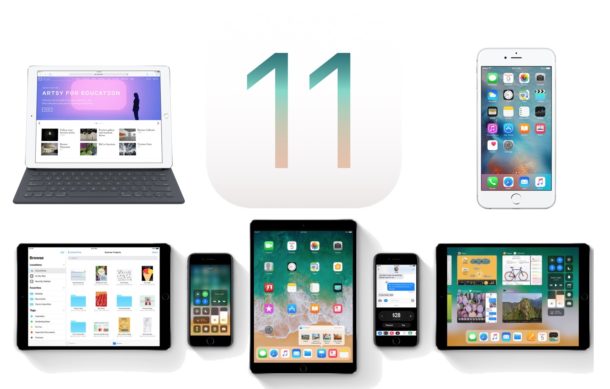
iOS 11 ahora está en la naturaleza, pero si no tiene mucha experiencia en la instalación de actualizaciones de software en su iPhone o iPad, es posible que le interese saber que hay varias formas de actualizar un dispositivo a iOS 11.
Este tutorial le mostrará cómo instalar iOS 11 y actualizar un iPhone, iPad o iPod touch al último sistema operativo disponible. Podrá actualizar directamente en el dispositivo o mediante una computadora usando iTunes.
Esta guía asume que tiene un iPhone, iPad o iPod touch compatible. La lista completa de dispositivos compatibles con iOS 11 está aquí, pero básicamente, si tiene un iPhone 5S o más nuevo, o un iPad Air o más nuevo, o un iPod touch de sexta generación o más nuevo, su dispositivo será compatible con iOS 11.
Tenga en cuenta que las aplicaciones de 32 bits no funcionarán en iOS 11, por lo que si tiene una aplicación crítica de 32 bits que aún no se ha actualizado para ser de 64 bits, le recomendamos que deje de instalar iOS 11, ya que una aplicación no lo hará. todavía funcionó. Puede comprobar qué aplicaciones son de 32 bits con estas instrucciones.
Paso 1: copia de seguridad en iPhone o iPad
Puede realizar una copia de seguridad en iCloud o iTunes o en ambos. Nunca omita una copia de seguridad antes de instalar una actualización de software, la falla de la copia de seguridad puede provocar la pérdida permanente de datos si algo sale mal durante la actualización e instalación del software del sistema. Afortunadamente, la copia de seguridad es fácil y puede hacer una copia de seguridad en iCloud o en una computadora a través de iTunes.
Está respaldado en iCloud
- Abra la aplicación «Configuración» y toque su nombre para acceder a la configuración de iCloud (las versiones anteriores de iOS tienen la opción de configuración directa de «iCloud»)
- Ahora toca «iCloud» y luego ve a «Copia de seguridad de iCloud»
- Elija «Hacer copia de seguridad ahora» y deje que se complete la copia de seguridad de iCloud
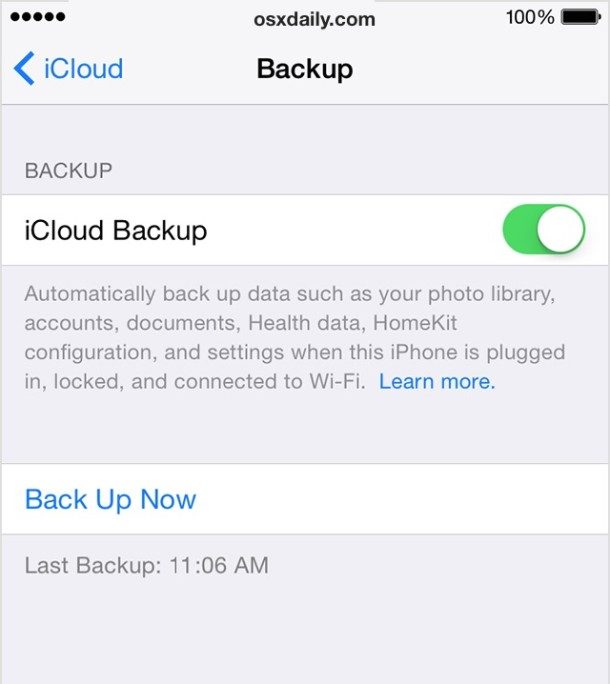
Está respaldado en iTunes
- Conecte su iPhone o iPad a su computadora con un cable USB
- Inicie iTunes y seleccione el dispositivo iOS conectado haciendo clic en el logotipo del dispositivo pequeño en la esquina superior izquierda de la pantalla de iTunes
- En la pantalla Resumen de iTunes, elija «Hacer copia de seguridad ahora» (asegúrese de que Copias de seguridad cifradas esté activada para que la copia de seguridad guarde sus datos y contraseñas de salud)
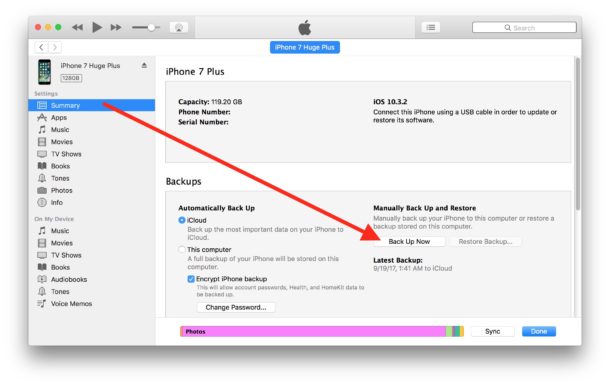
Paso 2: actualice a iOS 11 en iPhone o iPad
Puede actualizar el software del sistema directamente en su dispositivo iOS con lo que se conoce como el mecanismo de actualización por aire en la aplicación Configuración, o puede actualizar iOS con iTunes y una computadora. Puede usar cualquiera de los métodos que le funcionen, pero generalmente usar el mecanismo de actualización del software iOS es el más simple y directo, ya que no requiere conectarse a una Mac o PC.
Cómo actualizar iPhone o iPad a iOS 11 directamente en su dispositivo a través de la configuración
Puede actualizar a iOS 11
- Haga una copia de seguridad de su iPhone o iPad en iCloud o iTunes antes de comenzar
- Abra la aplicación «Configuración» en iOS.
- Vaya a «General» y luego a «Actualización de software»
- Espere a que aparezca «iOS 11» y elija «Descargar e instalar»
- Acepta los diferentes términos y condiciones.
- El iPhone o iPad se reiniciará cuando se complete la instalación y comenzará en iOS 11
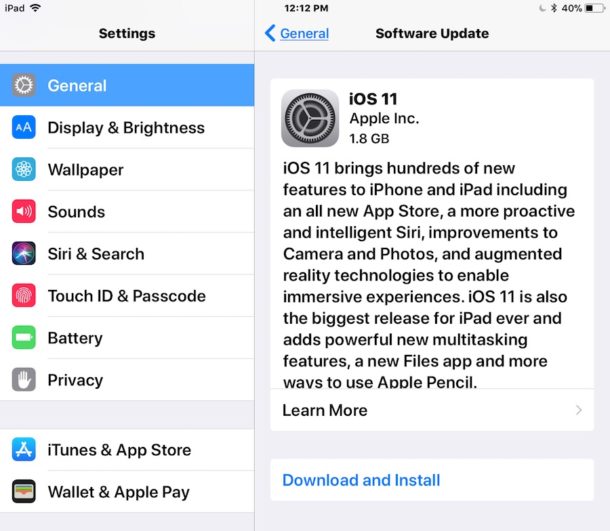
Completará la configuración y luego ingresará a iOS 11. Vea algunas de las mejores características de iOS 11 si desea comenzar con ventaja; de lo contrario, explore y diviértase con el nuevo sistema operativo.
Actualice a iOS 11 en iPhone o iPad con iTunes
- Haga una copia de seguridad de su iPhone o iPad si aún no lo ha hecho, no se salte la copia de seguridad
- Conecte su iPhone o iPad a su computadora con iTunes, luego inicie iTunes
- Seleccione su dispositivo de iTunes haciendo clic en el icono del dispositivo en la esquina superior izquierda, va a la pantalla de resumen del dispositivo
- Elija el botón «Actualizar» en iTunes cuando se muestre la actualización de iOS 11
- Acepta los diferentes términos y servicios y continúa con la instalación
Cuando su iPhone o iPad haya terminado de instalar iOS 11, el dispositivo se iniciará en iOS 11, donde se le presentarán algunas opciones de configuración simples para comenzar. Una vez hecho esto, regresa a la pantalla de inicio y está listo para usar la última versión del software del sistema.
Nota al margen para actualizar con iTunes: los usuarios avanzados pueden estar interesados en usar archivos de firmware con iTunes para actualizar en su lugar, puede obtener las descargas necesarias de archivos IPSW iOS 11 aquí para este propósito. Aunque el uso de IPSW no es particularmente complejo, todavía se considera adecuado solo para propietarios de dispositivos con experiencia técnica.
¡Hecho! Has actualizado a iOS 11, ¿y ahora qué?
Ahora que está actualizado, puede ver algunas de las mejores funciones nuevas en iOS 11 disponibles en iPhone y iPad. Algunos de los cambios en el sistema operativo son bastante sutiles, por lo que puede ser útil resaltar algunos de los mejores, pero como siempre, vale la pena explorar el software usted mismo y comprender las novedades.
Algunos usuarios han informado problemas de descarga de la batería con iOS 11, pero generalmente ese tipo de problema de batería se resuelve en uno o dos días, ya que el sistema operativo realiza la función de mantener la casa cuando está conectado a la carga. De lo contrario, puede ver algunos consejos para solucionar problemas de batería con iOS 11 ajustando varias funciones y configuraciones en el sistema operativo.
Y si decide que no le gusta en absoluto el nuevo software del sistema, puede degradar iOS 11 de nuevo a iOS 10.3.3 en iPhone y iPad si se está moviendo rápido, pero tenga en cuenta que hay una ventana limitada donde la degradación es permitido. En realidad, la degradación solo se recomienda en escenarios extremos, ya que perderá el acceso a las actualizaciones de seguridad, las nuevas funciones y la compatibilidad.
¡Disfruta de iOS 11! Cubriremos muchos consejos y funciones interesantes para iOS 11 aquí como de costumbre, así que estad atentos para estar al día con ellos.
